AirPods ovat langattomat kuulokkeet, joita tavalliset Bluetooth-kuulokkeet haluavat olla aikuisena. Ne on integroitu saumattomasti iPhoneen, Apple Watchiin, iPadiin ja Maciin. Ne ovat harhaanjohtavan yksinkertaisia – mutta jos haluat saada niistä enemmän irti, sinun on kaivettava asetusten läpi.
Olen tehnyt loitsuja ja löytänyt viisi erittäin kätevää piilotettua ominaisuutta, joista et ehkä tiedä.
5 salaista AirPods-vinkkiä ja -vinkkiä
Voit katsoa nämä kaikki toiminnassa tällä videolla:
Nro 1: Jaa ääni kahden AirPod-parin välillä
Haluat kuunnella kappaletta tai katsella videota läheisen ystäväsi kanssa, joten otat kumpikin yhden kuulokkeen ja painat toistopainiketta. Kuka ei ole sitä tehnyt?
Varmaan germofobit.
Mutta jos ystävälläsi on omat AirPods-kuulokkeet (tai uudemmat Beats-kuulokkeet*), voit soittaa musiikkia molemmille samanaikaisesti.
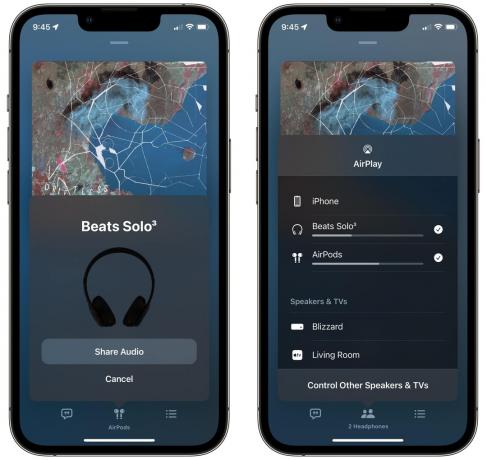
Kuvakaappaus: D. Griffin Jones / Macin kultti
Hyödynnä tätä upeaa AirPods-äänenjakoominaisuutta napauttamalla ensin AirPlay-painiketta. Napauta sitten
Jaa ääni, varmista, että ystäviesi kuulokkeet ovat lähellä, ja napauta Jaa ääni. Ystäväsi saattaa joutua napauttamaan Liittyä seuraan heidän iPhonessaan. Tarkista sitten vain toinen laite luettelosta. Poista valinta lopettaaksesi.
Kuvakaappaus: D. Griffin Jones / Macin kultti
Voit myös asettaa eri äänenvoimakkuustasot omille AirPod-laitteillesi. Avaa Ohjauskeskus ja pidä äänenvoimakkuuden liukusäädintä painettuna. Näet sen laajenevan kahdeksi säädettäväksi liukusäätimeksi.
* Tämä toimii AirPodien (kaikki mallit ja versiot), Beats Fit Pron, Beats Flexin, Beats Solo Pron, Beats Solo³ Wireless, Beats Studio³ Wireless, BeatsX, Powerbeats, Powerbeats Pro ja Powerbeats³ Langaton.
Nro 2: Vakoile keskustelua Live Listenin avulla
Applen Live Kuuntele ominaisuus käyttää iPhonen, iPadin tai iPod touchin mikrofonia äänilähteenä ja lähettää sitten äänen AirPod-laitteillesi. Jos olet huonokuuloinen tai osallistut meluisaan kokoukseen, voit aloittaa keskustelun helpommin.
Mutta AirPodeilla on todella pitkä kantama. Tämä tarkoittaa, että voit jättää puhelimesi sekaiselle sohvapöydälle tai kirjahyllylle, jossa ihmiset puhuvat, ja istua rennosti viereisessä huoneessa kuuntelemassa heidän keskusteluaan. Tietysti sinun tulee aina käyttää tätä voimaa hyvään, ei pahaan.

Kuvakaappaus: D. Griffin Jones / Macin kultti
Käytä Live Listen -ohjelmaa siirtymällä ensin kohtaan Asetukset > Ohjauskeskus ja vieritä alas napauttaaksesi + Kuulo. Tämä lisää kuulon esteettömyysohjaimet iPhonesi ohjauskeskukseen.

Kuvakaappaus: D. Griffin Jones / Macin kultti
Kun AirPods on yhdistetty, napauta vain tätä painiketta ja napauta Live Kuuntele aloittaa.
Nro 3: Mukauta AirPod-säätimiä
Uudemmissa AirPodeissa voit puristaa vartta useille säätimille: napsauta toistaaksesi/keskeytäksesi, pidä painettuna ottaaksesi melunvaimennus käyttöön tai pois käytöstä. Vanhemmissa AirPodeissa voit tehdä tämän napauttamalla kuulokkeita.
Mutta voit muuttaa mitä nämä toimet tekevät. Voit jopa määrittää erilaisia säätimiä vasemmalle ja oikealle AirPodille.

Kuvakaappaus: D. Griffin Jones / Macin kultti
Säädä AirPods-säätimiä varmistamalla ensin, että kuulokkeet on liitetty iPhoneen. Avaa sitten Asetukset > AirPods. Alla Vasen tai Oikein, voit valita muutaman eri toiminnon: Melunhallinta (tietyissä malleissa), Siri, Toista/Tauko, Seuraava kappale, Edellinen kappale tai Pois, jos et halua käyttää tätä ominaisuutta. Henkilökohtaisesti käytän vasenta AirPodia Sirille ja oikeaa äänen säätimiin.
Nro 4: Ohjaa Apple Watchin melunvaimennusta
Jos sinulla on AirPods Pro, saatat tietää, että voit vaihtaa aktiivisen melunvaimennustilan ja läpinäkyvyystilan välillä pitämällä painettuna AirPodin tai iPhonen Ohjauskeskuksen kantta.

Kuvakaappaus: Apple
Mutta sinä myös voi tehdä sen Apple Watchistasi. alkaen Nyt soi napauta kellosi näyttöä AirPlay-kuvake vasemmassa alakulmassa ja valitse valikosta (Pois, Melunvaimennus tai Läpinäkyvyys). Sen tekeminen visuaalisesti tällä tavalla on joskus helpompaa kuin napsauttaa sokeasti AirPods-painiketta.
Jos olet yksi niistä ihmisistä, jotka juoksevat matkapuhelimen Apple Watchin kanssa ilman puhelintasi, tämä on todella kätevä tapa Ota läpinäkyvyystila nopeasti käyttöön, kun kuljet kaupungin halki, ja vaihda takaisin aktiiviseen melunvaimennustilaan, kun nouset pyörälle polku.
Nro 5: Ilmoita puheluista ja viesteistä
Samaan tapaan voit antaa AirPod-laitteidesi ilmoittaa, kuka soittaa, tai lukea sinulle tekstiviestisi, jotta sinun ei tarvitse katsoa iPhonea tai Apple Watchia.
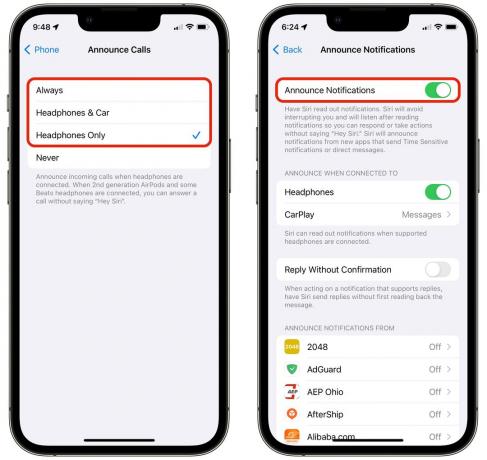
Kuvakaappaus: D. Griffin Jones / Macin kultti
Mene Asetukset > Puhelin > Ilmoita puheluista ja aseta se päälle Vain kuulokkeet. Siirry seuraavaksi kohtaan Asetukset > Ilmoitukset > Ilmoita ilmoitukset ja kytke se päälle.
Tämä ominaisuus osoittautuu todella käteväksi, jos et halua häiritä sinua, kun otat puhelimesi esiin tai tuijotat kelloasi harjoituksen aikana.
One More Thing™

Kuva: Elago/Twelve South
Cult of Mac Store tarjoaa runsaasti AirPods-lisävarusteita. Meillä on kymmeniä hauskoja tapauksia, sovitin käyttämällä AirPod-laitteita kuulokeliitännän kanssa, Apple Watchin ranne pitää AirPodit ranteessasi, korvakoukut pitääksesi AirPodit turvassa juoksun aikana ja enemmän.

